Bez wątpienia pliki OGG mają świetną jakość dźwięku. W związku z tym ma ograniczone wsparcie odtwarzaczy multimedialnych i jest zaniedbywany przez urządzenia Apple. Dlatego, aby cieszyć się ścieżką dźwiękową w tym formacie na różnych urządzeniach, spróbuj przekonwertować je na WAV. Ponadto WAV ma jakość zgodną z jakością OGG, dlatego wielu woli wybrać WAV zamiast OGG. Idąc dalej, dzięki temu opisowi, zostaniesz przeniesiony do najlepszych obecnie konwerterów OGG na WAV, dzięki którym będziesz pracować jak profesjonalista.
Część 1. Czym WAV różni się od OGG?
Fundacja Xiph.Org utrzymuje świetny, darmowy kontener plików audio o nazwie OGG. Co więcej, wiadomo, że format ten zapewnia bezbłędnie wysoką jakość dźwięku w pliku o małym rozmiarze. Jednak OGG po skompresowaniu bywa stratny i nie możemy zaprzeczyć, że nie jest obsługiwany przez różne urządzenia.
Z drugiej strony plik audio WAV lub Waveform Audio to plik audio, który zawiera wysoką wierność aplikacji w nagraniu. Niezależnie od tego, czy jest to jeden ze starych formatów audio, jego jakość nigdy nie zanika. W rzeczywistości wielu nadal lubi go używać ze względu na dźwięk podobny do płyty CD, a także zawiera bezstratne i dokładne dane. Co więcej, w porównaniu do OGG ma większą kompatybilność z urządzeniami odtwarzaczy multimedialnych.
Część 2. Jak przekonwertować OGG na WAV w systemie Windows i Mac jak profesjonalista?
Konwertuj OGG na WAV w systemach Linux, Mac i Windows jak profesjonalista z Konwerter wideo AVAide. To oprogramowanie można dziś określić jako najlepszy konwerter, ze względu na potężne narzędzia i funkcje, które zapewniają imponujące wyniki w dowolnym formacie. Co więcej, to zdumiewająco konwertuje plik zbiorczo w bardzo ograniczonym czasie, ponieważ zawiera ultraszybką technologię w procesie konwersji. Poza tym umożliwia tworzenie plików bez znaków wodnych i umożliwia natychmiastowe udostępnianie nowo przekonwertowanych danych wyjściowych do najpopularniejszych serwisów społecznościowych i strumieni wideo.
- Działa doskonale w procesie masowej konwersji.
- Z szerokim zakresem wsparcia w różnych formatach wideo i audio.
- Konwertuje pliki za pomocą technologii Ultrafast.
- Umożliwia tworzenie własnych filmów, kolaży wideo, 3D, GIF i Rip DVD w dowolnym formacie.
- Zawiera niezliczone narzędzia, które pomagają ulepszyć plik jak profesjonalista.
Szczegółowe kroki, jak zmienić OGG na WAV za pomocą konwertera wideo AVAide
Krok 1Ładowanie plików OGG
Uruchom zainstalowane oprogramowanie, aby rozpocząć ładowanie. Kliknij na Dodaj pliki przycisk, a następnie załącz tyle plików, ile chcesz. W przeciwnym razie, aby łatwo wykonać zadanie, po prostu przeciągnij i upuść wszystkie pliki OGG w interfejsie.
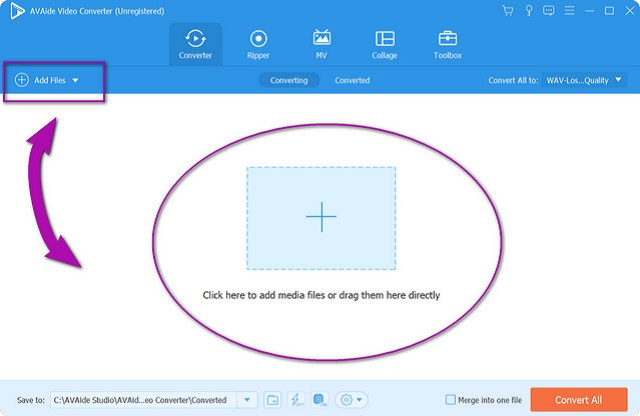
Krok 2Ustawianie wyjścia
Ustawienie plików OGG do plików WAV można wykonać na dwa sposoby. Najpierw możesz przejść bezpośrednio do Konwertuj wszystko na część lub kliknij Strzałka na tylnej części każdego pliku. W fazie ustawiania wybierz WAV z Audio lista do konwersji OGG do WAV w systemie Windows.
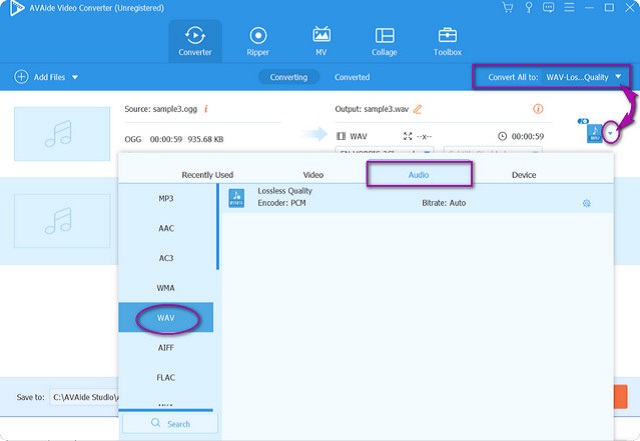
Krok 3Rozpocznij proces konwersji
Kiedy wszystkie pliki są ustawione na WAV, możesz w końcu nacisnąć Skonwertuj wszystko Czerwony przycisk. Dzięki temu chcielibyśmy, abyś obserwował proces superszybkiej konwersji, jaki zapewnia to oprogramowanie.
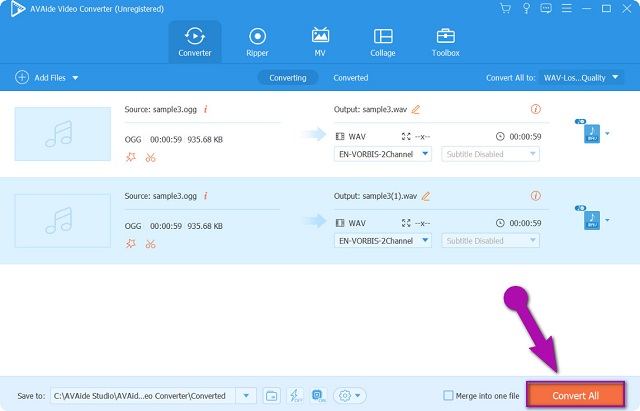
Krok 4Sprawdzanie oznaczenia pliku
Aby sprawdzić każdy przekonwertowany plik, możesz przejść do Konwertowane część. Wszystkie ukończone pliki są przypisane do przekonwertowanego folderu AVAide na twoim urządzeniu. Dlatego jeśli chcesz mieć spersonalizowany folder, możesz go ustawić, klikając i przeglądając Zapisz do część.
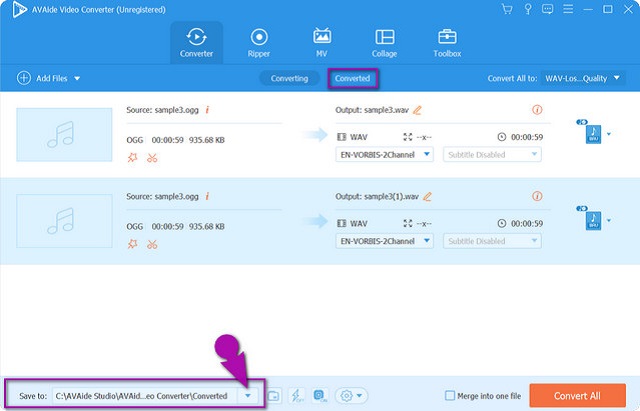
Część 3. Jak przekonwertować OGG do WAV online za darmo?
Istnieje wiele konwerterów OGG na WAV online, z których możesz korzystać za darmo. Poniżej przedstawiamy niektóre z nich, które pozwalają nie tylko na darmową konwersję, ale także dają wyjątkowe wyniki.
1. Darmowy konwerter wideo AVAide
Dla tych, którzy chcieliby doświadczyć płynnego procesu konwersji, wypróbuj Darmowy konwerter wideo AVAide. To niezwykłe rozwiązanie online ma bardzo łatwy w obsłudze interfejs, jest odpowiednie dla początkujących i jest uwielbiane przez ekspertów. Co więcej, nie jest to tylko konwerter, ponieważ umożliwia użytkownikom edycję pliku według szybkości transmisji, liczby klatek na sekundę, kanału, kodera i innych. O dziwo, żadne znaki wodne i reklamy nie będą Cię męczyć podczas korzystania z niego. Wykonując poniższe proste czynności, wykonasz partię przekonwertuj OGG na WAV online za darmo.
Krok 1Załaduj pliki
Odwiedź stronę internetową, aby pobrać program uruchamiający. Następnie kliknij Dodaj plik w interfejsie i zacznij ładować wiele plików OGG, aby je przekonwertować jednocześnie.
Krok 2Wstępnie ustawiony na WAV
Kliknij każdy plik OGG, a następnie naciśnij Notatka obraz, aby zobaczyć WAV z listy audio. Możesz także wstępnie zmodyfikować kanał wyjść, szybkość transmisji, częstotliwość próbkowania i koder, kierując się na Ustawienie obok pliku.
Krok 3Zacznij konwertować teraz
Możesz wreszcie trafić Konwertować i przeglądaj, aby wybrać miejsce docelowe pliku. Następnie rozpocznie się szybki proces konwersji, poczekaj i sprawdź przekonwertowane pliki.

2. Online UniConverter
UniConverter to kolejny idealny darmowy konwerter OGG na WAV online. Ponadto to narzędzie online Wondershare jest również niezawodne w edytowaniu i ulepszaniu plików przed udostępnieniem w witrynach przesyłania strumieniowego. Jednak do konwersji działa tylko z rozmiarem pliku do 100 MB. Z drugiej strony poniżej przedstawiono proste kroki, które Cię poprowadzą.
Krok 1Odwiedź witrynę, a następnie przejdź od razu do Konwertować i wybierz OGG, oraz Do i wybierz WAV.
Krok 2Prześlij plik OGG, klikając Wybierz pliki przycisk.
Krok 3Na koniec naciśnij Konwertować przycisk, aby rozpocząć proces konwersji. Poczekaj na zakończenie procesu, a następnie pobierz go.
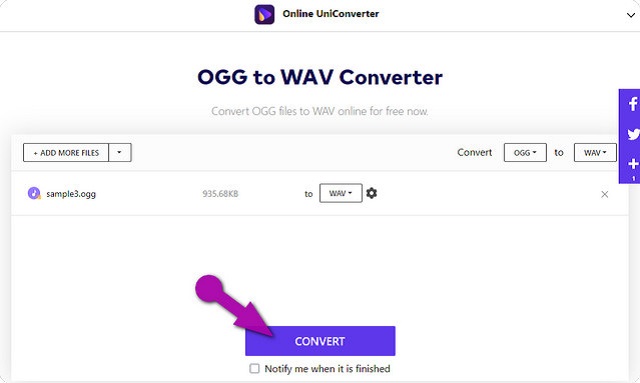
3. Zamzar
ZamZar to darmowy konwerter OGG na WAV online. Ponadto umożliwia różne konwersje na różne typy formatów. Pomimo tego, że jest bezpłatny, możesz przesyłać pliki o rozmiarze do 50 MB. W ten sposób, wykonując poniższe kroki, możesz uzyskać natychmiastowe wyjście WAV.
Krok 1Na stronie natychmiast prześlij plik OGG, klikając Dodaj pliki patka.
Krok 2Przekonwertuj plik OGG na WAV, klikając i wybierając z Konwertuj na przycisk.
Krok 3Uderz w Skonwertuj teraz aby rozpocząć proces konwersji. Poczekaj, aż się zakończy, a następnie pobierz przekonwertowany plik.
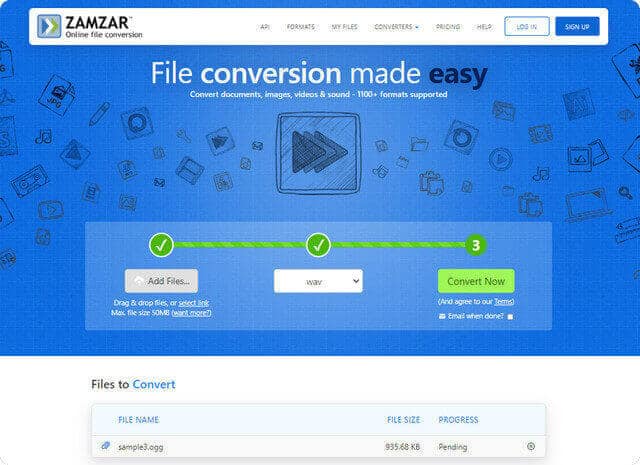
Część 4. Często zadawane pytania dotyczące OGG i WAV
Czy mogę użyć iTunes do konwersji OGG na WAV na Macu?
TAk. iTunes ma narzędzie do konwersji, które konwertuje różne formaty plików, takie jak OGG.
Co jest lepszej jakości? OGG czy WAV?
Jeśli chodzi o jakość, to WAV ma najwyższą, dlatego eksperci wolą mieć ten format od innych.
Czy VLC można uznać za konwerter audio z OGG na WAV?
TAk. VLC może być również idealny do konwersji plików audio, takich jak OGG do WAV.
Kompatybilność urządzeń w plikach wiele znaczy dla wielu użytkowników. Dlatego dzięki temu opisowi określisz, jak ważne jest przekonwertowanie mniej odpowiedniego pliku, takiego jak OGG, na bardziej odpowiedni, taki jak WAV, przy jednoczesnym zachowaniu wysokiej jakości.
Twój kompletny zestaw narzędzi wideo, który obsługuje ponad 350 formatów do konwersji w bezstratnej jakości.
Konwertuj na WAV
- Konwertuj AVI na WAV
- Konwertuj AMR na WAV
- Konwertuj AIFF na WAV
- Konwertuj M4A na WAV
- Konwertuj AAC na WAV
- Konwertuj FLAC na WAV
- Konwertuj AC3 na WAV
- Konwertuj MP4 na WAV
- Konwertuj MOV na WAV
- Konwertuj MKV na WAV
- Konwertuj M4V na WAV
- Konwertuj FLV na WAV
- Konwertuj WMV na WAV
- Konwertuj WebM na WAV
- Konwertuj WMA na WAV
- Konwertuj VOB na WAV
- Konwertuj SWF na WAV
- Konwertuj OGG na WAV
- Konwertuj MTS na WAV
- Konwertuj MPEG na WAV
- Konwertuj CAF na WAV
- Konwertuj APE na WAV



 Bezpieczne pobieranie
Bezpieczne pobieranie


